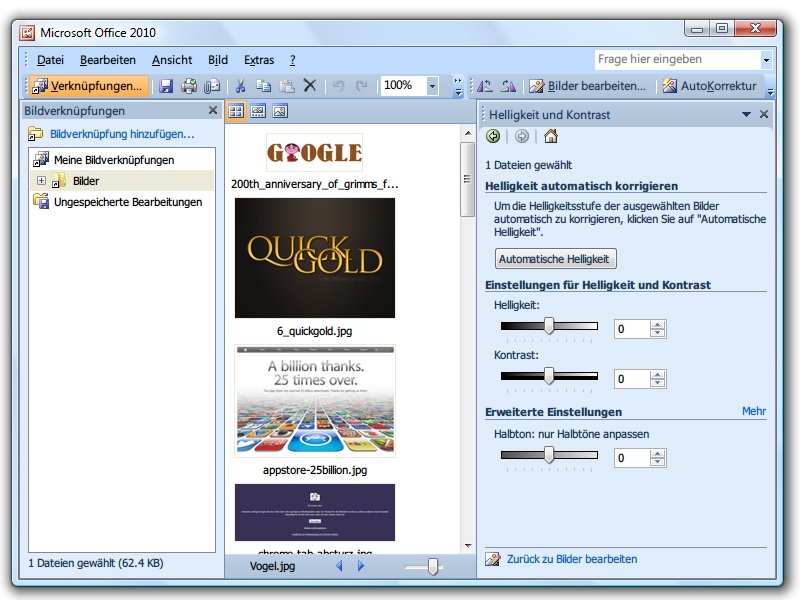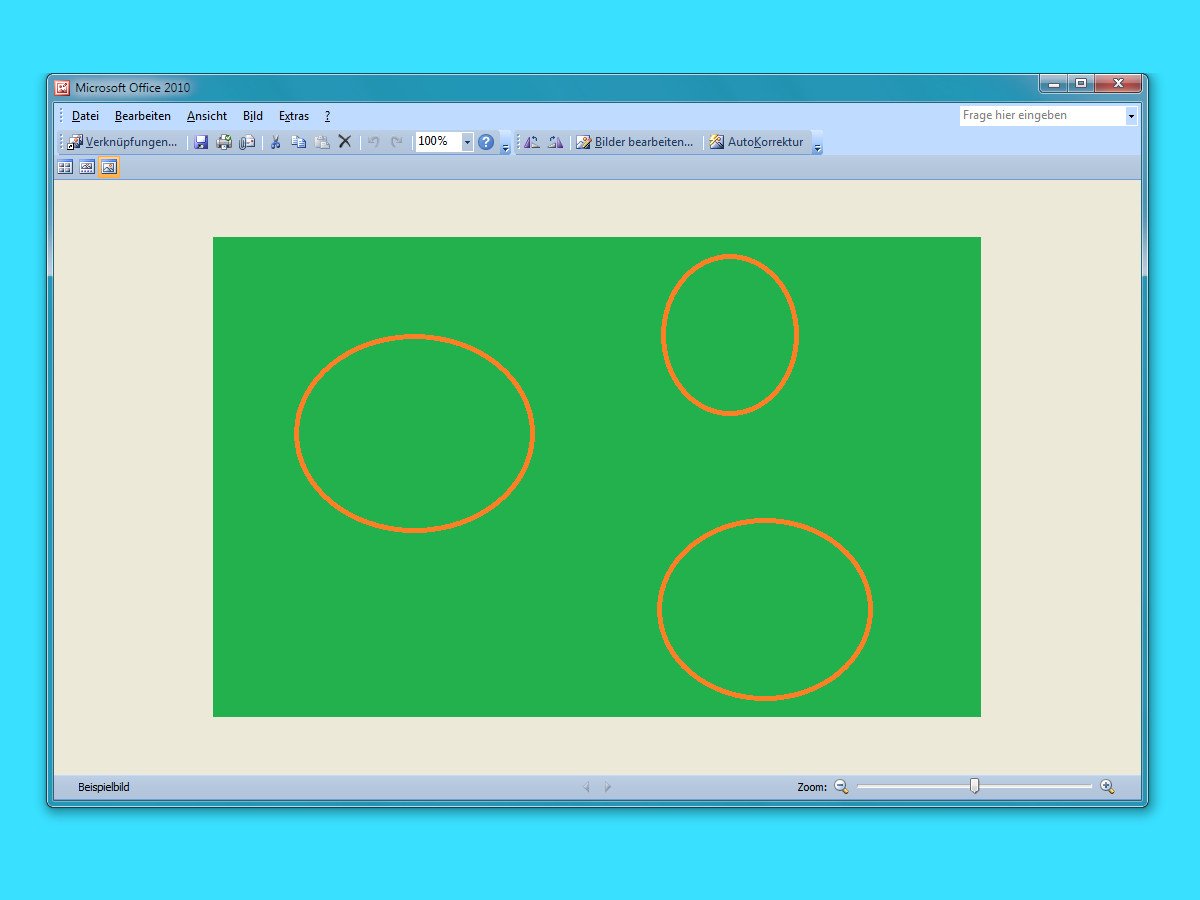
Microsoft Office Picture Manager zurückholen
Microsoft Office Picture Manager war in Office 2010 und frühere Versionen integriert. Sie können damit Ihre Bilder anzeigen, bearbeiten und verwalten. Wenn Sie Picture Manager mögen und das Programm zur Verwaltung von Bildern völlig ausreicht, können Sie es auf Ihrem Computer installieren, ohne Ihre aktuelle Version von Office zu deinstallieren.